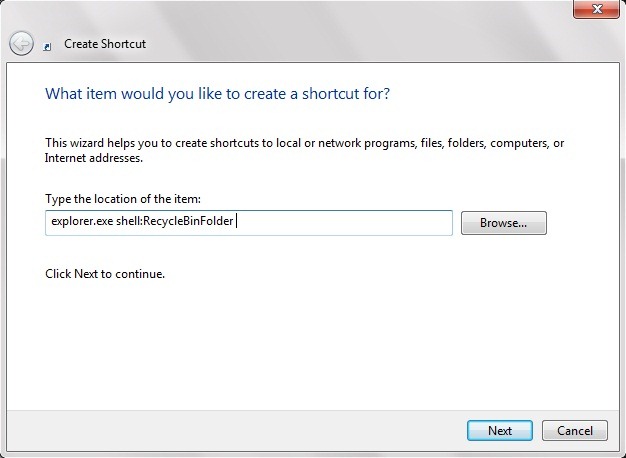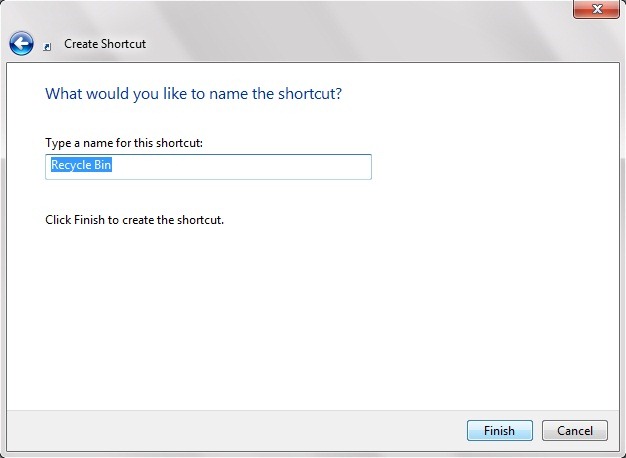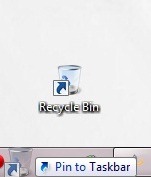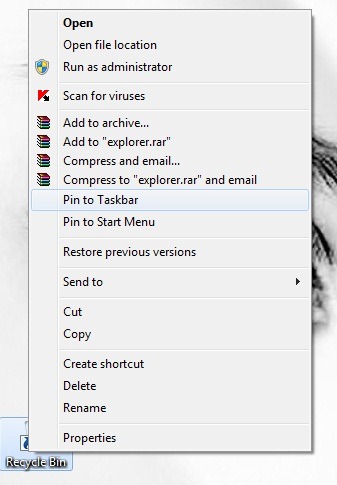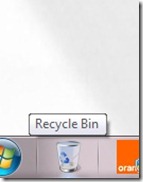Windows 7 팁 : Adauga Recycle Bin LA 작업 표시 줄 [작업 표시 줄에 핀]

모니터로드에 알레르기가있는 사람들과 과도한 열심 (: p) 상, 지름길 등, 그러나 동시에 당신은 원합니다 가능한 한 빨리 중요한 응용 프로그램/폴더에 대한 액세스, Windows 7 그것은 당신에게 최적의 솔루션을 제공합니다 : 거의 모든 바로 가기를 "고착"할 가능성 작업 표시 줄. 작업 표시 줄에 가장 "중고"응용 프로그램에 추가하면 클릭으로 필요한 모든 것을 갖추고 있으며 얼룩없이 데스크탑을 유지할 수 있습니다 :). 또는 거의 얼룩이 없습니다. 일부 프로그램이나 폴더 견인&떨어지다, 상황이 발생하는 경우 재활용 빈.
왜냐하면 데스크탑에서 재활용 빈 제거는 권장되지 않습니다 (자신의 피부에서 테스트),보다 편리한 솔루션은 모니터 어딘가에 배치하고 무시하거나 메뉴에 추가하는 것입니다. Windows 탐색기 (Windows 탐색기에 핀).
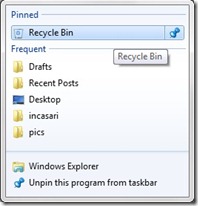
또는 아마도 아래에 설명 된 단계를 따라갈 수 있습니다. 빈을 작업 표시 줄에 재활용하려면 바로 가기를 추가하십시오:
1. 클릭 오른쪽 켜짐 데스크탑; 선택한 메뉴에서 새로운 그 다음에 지름길.
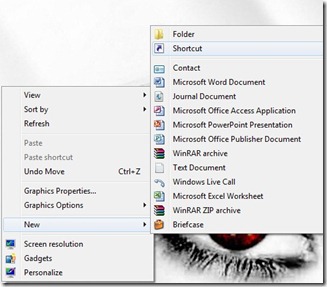
2 위치 유형 맛 Explorer.exe Shell : Recyclebinfolder 그런 다음 줘 다음 어쨌든 원하는 바로 가기를 호출하십시오 (바람직하게는 재활용 빈 :피)
3. 생성 된 바로 가기의 클릭 오른쪽 및 선택 속성그런 다음 버튼을 클릭하십시오 아이콘을 변경하십시오.
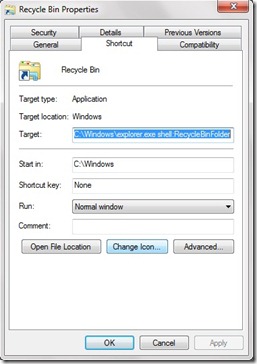
4 이 파일에서 아이콘을 찾으십시오 맛 %SystemRoot%System32Imageres.dll apoi selectati iconul pentru Recycle Bin, 적용하다 그리고 좋아요.
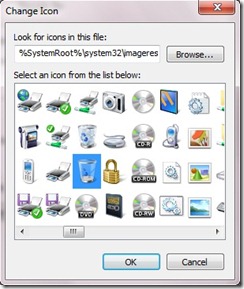
ET Voila! 당신은 완전한 기능을하는 바로 가기가 있습니다. & 드롭) 또는 오른쪽 -클릭하고 선택하십시오. 작업 표시 줄에 핀.
주의 깊은! 추가하더라도 빈 바로 가기를 재활용하십시오 la Taskbar, 데스크탑에서 재활용 쓰레기통을 삭제하지 마십시오! 아이콘 defati를 숨기려고합니다 데스크탑 아이콘을 보여줍니다 에서 맥락 메뉴 (데스크탑에서 오른쪽 클릭->보다).
Windows 7 팁 : Adauga Recycle Bin LA 작업 표시 줄 [작업 표시 줄에 핀]
에 대한 Stealth
기술에 열정을 가진 저는 2006년부터 StealthSettings.com에 즐겁게 글을 쓰고 있습니다. 저는 macOS, Windows, Linux 운영 체제뿐만 아니라 프로그래밍 언어와 블로그 플랫폼(WordPress), 온라인 상점(WooCommerce, Magento, PrestaShop)에서도 풍부한 경험을 가지고 있습니다.
Stealth의 모든 게시물 보기당신은 또한에 관심이있을 수 있습니다 ...